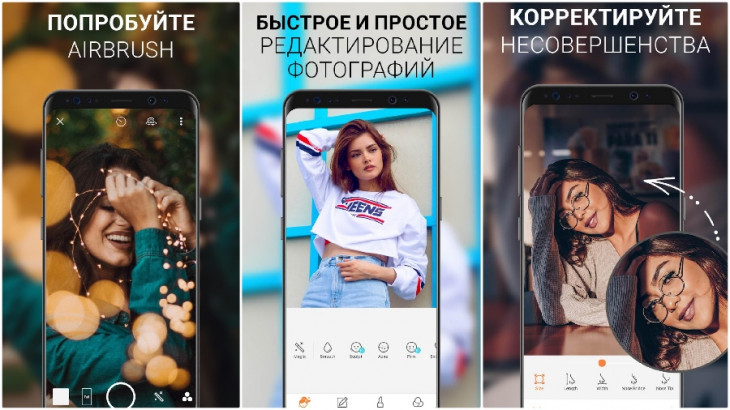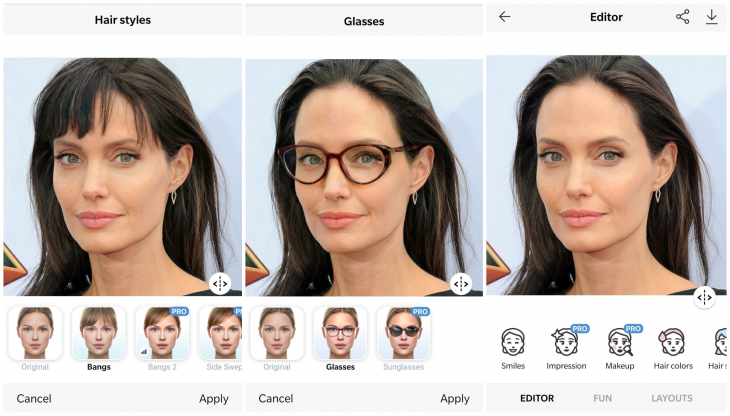Обрабатывать фотографии в последнее время стало очень просто. Обилие программ и возможностей позволяют даже обычному пользователю превратить скучное изображение в яркое и привлекательное.
Кроме того, стали появляться различные веб-сервисы, которые в своем функционале ничем не уступают программам, а также не привязаны к компьютеру, то есть, доступ к ним можно получить с любого стационарного ПК или ноутбука.
Сервисы для ретуши фото помогают приблизить фото к идеальному. Давайте разберемся, какие из онлайн-сервисов справляются со своей задачей лучше остальных.
Этот сервис использует авто-коррекцию, что вызывает противоречивые мнения. Некоторые личности, например, желают обрабатывать фото самостоятельно. А для кого-то это — настоящее спасение, поскольку умения/желания обрабатывать фотографию нет, а выглядеть красиво хочется. Однако выбор инструментов для ретуши полагается на плечи пользователя.
При автообработке фото происходит следующее:
- ретушь кожи;
- антиблик;
- разглаживание морщин;
- макияж глаз;
- отбеливание зубов;
- гламурный эффект;
- цветокоррекция.
Дополнительно могут использоваться эффекты:
- 11 цветовых фильтров;
- 13 эффектов стилизации;
- 18 эффектов замены фона;
- 7 эффектов освещения.
Пользоваться им проще простого! Вот пошаговая инструкция:
- Заходим на сайт сервиса по этой ссылке: http://makeup.pho.to/ru/
- Нажимаем на кнопку «Начать ретушь»
- Выбираем способ загрузки фото
После загрузки фотографии на сайт, сразу же начнется ее улучшение. Слева видим меню работы с изображением.
Здесь можно снять флажки с тех пунктов, которые не нужны, и поставить флажки там, где нужно. По умолчанию сервис работает со всеми инструментами ретуши кроме цветокоррекции. В целом, получается неплохо, но если хочется добиться естественности, можно поиграться с настройками. Сравните оригинал и автоматически обработанное фото.
При желании можно добавить каких-нибудь эффектов, благо выбор здесь довольно приятный. Например, так:
Закончив обработку, нажимаем на кнопку «Сохранить и поделиться» и выбираем способ, скачать фото, получить на него ссылку или отправить в социальные сети. Удобно, как никак!
Довольно известный сервис, который позволяет отретушировать фото как нужно. Пользоваться им тоже очень легко, и весь процесс не займет много времени.
- Заходим на сайт сервиса по этой ссылке: http://avatan.ru/pages/retouch
- Нажимаем на кнопку «Начать ретуширование»
- В новом окне наводим на «Ретушь» и выбираем способ загрузки файла
Сервис предоставляет следующие возможности:
- устранение недостатков кожи;
- устранение бликов;
- аэрограф;
- удаление морщин;
- загар;
- устранение эффекта красных глаз;
- выбор цвета глаз;
- настройка яркости глаз;
- тушь для ресниц;
- подведение глаз;
- карандаш для бровей;
- тени для век;
- цвет губ;
- отбеливание зубов;
- пластика;
- цвет волос;
- похудение;
- удлинение ног;
- клонирование.
Вот такой набор для того, чтобы сделать объект на фотографии просто превосходным. Все разбито на категории, что помогает быстро ориентироваться в списке; кожа, глаза, рот; остальное.
Применение эффектов здесь не автоматическое, что позволяет редактировать фото так, как пожелает ваша душа. Например, вот так можно добавить эффект загара:
Аналогичным образом используются и другие инструменты. Сделать «красиво» за пару минут у вас вряд ли получится, но если есть время и желание детально проработать фото, то сервис Avatan будет рад вам помочь.
В этом же сервисе, над набором для ретуши, можно использовать и другие элементы редактирования:
источник
Здравствуйте, уважаемые читатели блога Start-Luck. Столько полезных сервисов и программ появилось, что уделить всем внимание, изучить их под силу не каждому. Усложняет ситуацию еще и то, что многим мы просто не интересуемся.
К примеру, нужно вам отретушировать фотографию, и мы начинаем исследовать варианты работы в фотошоп, хотя есть куда проще способы. На них уйдет в разы меньше времени. Хотя, кто знает, может результат получится в разы хуже?
Сегодня мне бы хотелось рассмотреть такой вопрос, как автоматическая ретушь лица в различных программах. Я возьму одну картинку с девушкой и проанализирую три онлайн сервиса, чтобы сравнить как они работают. Стало интересно? Тогда читайте до конца эту статью. Убежден, вы найдете неплохой вариант, который сможете использовать в будущем.
Начну с ресурса, о котором я уже рассказывал в обзоре лучших онлайн редакторов — Makeup.pho.to. Тогда я описывал другие возможности этого сервиса, так что заходите и читайте. Скучно не будет. Повторяться не стану.
Преимущество этого сервиса заключается в том, что он действительно бесплатный, работает на русском и производит ретушь в автоматическом режиме на 100%. Вы просто загружаете свою картинку и работа начинается, а вы в этом процессе не участвуете никаким образом. Производится ретушь кожи, антиблик, разглаживание морщин, макияж глаз, отбеливание зубов и огламуривание картинки.
Никаких настроек, вы не можете ничего.
Однако, результат отличается от исходника, хотя и не сильно, но ретушь портрета действительно была сделана, хоть и не значительно.
Забегу вперед и скажу, что благодаря некоторым другим сервисам я превратил эту самую девушку в продажную женщину, если вы тоже не знаете меры, то этот вариант будет идеальным. Ничего особенно не изменится, но станет чуть лучше. Кстати, если вы так и не поняли, то исходный вариант представлен на фото справа.
Анализируем следующую программу?
Если честно, мне не совсем понятно зачем вообще был придуман проект Retush.net, ведь нажав на кнопку «Ретушь», вас перебрасывает на англоязычный сервис Photocat.com. Именно в их редакторе вы ведете работу. На мой взгляд, это не очень честно, но, как говорится, победителей не судят. Ребята занимают одно из первых мест в выдаче Яндекса.
Итак, хотелось бы сказать пару слов о самом редакторе. Впечатлил интерфейс. Очень понравилось, что работа здесь напоминает какую-то игру, даже кнопки больше напоминают приложение. Не очень удобно, что нет русского языка, хотя проблем особых не возникло. Все понятно благодаря картинкам.
Ну, перехожу к ретуши? Загружаю фото с компьютера при помощи кнопки «Upload».
Для начала меняю тон кожи. Опять же, понравились цвета. Здесь нет возможности выбрать любой оттенок, но те что имеются отлично подходят «моей» девушке. Я бы назвал этот прием защитой от корявых рук.
Не вижу смысла придавать барышне ярко-зеленый оттенок, хотя, если вам очень хочется, могу дать ссылку на свою собственную статью как заменить любой цвет в фотошопе на другой, в которой именно это я и делаю.
Здесь чуть больше возможностей, чем на предыдущем сервисе, есть возможность поиграть с цветами. Скучно не будет, но в то же время и напортачить не так уж просто. Хотя, я в этом деле преуспел. Вот так сменился оттенок кожи девушки на фото.
Не буду показывать вам работу каждой кнопки, расписывать какие ползунки и куда я двигал. У каждого будут свои варианты, так как свет на всех картинках отличается, давайте лишь обозначу какие кнопки тут есть, чтобы вам самим не пришлось заморачиваться с гугл переводчиком: тональная основа (хотя если брать дословный перевод – «спрей для загара»), удаление пятен (очень понравилась эта кнопка, отлично работает, справляется с прыщами на 100%), гладкая кожа (создает эффект дымки), а также румянец.
Далее работаем с глазами. Их можно увеличить, наложить тушь. Еще одно преимущество этого сервиса, что в большинстве случаев вам не придется ничего прорисовывать. Я просто кликал на тушь и затем щелкал по области глаз, при этом черные ресницы девушки становились еще темнее.
Можно заменить цвет глаз, я использовать небесно-голубой, а также избавиться от красного оттенка. Эта функция мне не понадобилась.
Последняя опция – губы. Вот тут пришлось поковыряться, уменьшая кисть, чтобы не заезжать за края губ. И как это девушки каждый день делают?
Осталось только сравнить результаты. Думаю, в этом случае не стоит объяснять где исходное фото.
Конечно, если поковыряться и вложить душу в работу, портрет может получиться просто отличным. Кстати, существует даже приложение для айфона, которое называется Ptotocat. Рекомендую для скачивания.
Заключительный сервис — Avatan.ru . Давайте посмотрим как он работает.
Когда копируют чужие крутые идея – меня это раздражает, когда их делают лучше, очень хочется аплодировать и радоваться. Аватан очень похож на photocat, но и отличия заметны, а значит кому-то понравится первый, а кто-то станет фанатом второго. К тому же, он на русском и это приятный бонус. Никаких непоняток с английским языком.
Загружаю уже знакомую девушку и начинаю исправлять ее недостатки.
Если вас интересует мнение автора этой статьи, то Фотокот в моем личном рейтинге победил, как минимум, благодаря встроенным цветам. Здесь они какие-то механические.
Хотя настроек тут гораздо больше – прорисовка бровей, подведение глаз, тени. Всего этого мы прежде не видели.
Кроме того, не проблемой будет сделать пластику и поменять даже цвет волос на фото. Кстати, о том, как это сделать в фотошопе, я тоже уже рассказывал. Придам голове девушки фиолетовый оттенок, не так давно полюбившийся молодым девушкам и находящийся в вечном тренде у всех бабушек.
Ну а вот и результат. Можете сравнить картинки.
Кстати, что примечательно. Вы можете не просто смотреть на свою картинку, но и заказать тут же футболку, кружку, чехол на телефон или подушку с отретушированным изображением. А что, отличный подарок!
Напоследок мне бы хотелось показать вам два видео. Конечно, онлайн сервисы – бесспорно отличное решение, они позволяют быстро и классно сделать хорошую картинку, но посмотрите как профессионалы работают в программе Adobe Photoshop. Это коротенькое видео под красивую музыку.
Если вам хочется научиться также, могу предложить крутой курс « Photoshop для фотографа ». Вы узнаете много профессиональной информации, которая позволит работать с различными картинками. Поймете основы художественной обработки, начнете осознанно добиваться результата – усиливать свет и тени, прорабатывать контрастные участки и так далее. Все это очень интересно.
Не менее полезным может оказать и курс « Секрет фотосъемки в обычной квартире ». Благодаря ему вы также улучшите свои навыки. Снимки будут такими, как будто их делал самый что ни на есть профессионал. Им вы, собственно, и станете.
Не останавливайтесь на достигнутом. Прочитайте еще две статьи: как вырезать объект любой сложности и создать красивый черный фон. Это позволит превратить ваш портрет в произведение искусства. Будет невероятно привлекательно. Не забывайте подписываться на рассылку и группу Start-Luck Вконтакте .
источник
Мой любимый онлайн-фоторедактор на данный момент. Наглядно о том, как использовать НЕОБЫЧНЫЕ возможности: меняем фон, убираем людей с фона — ЛЕГКО! Как скрыть лицо и защитить своё фото? А также разбор других полётов. +++ФОТО «До vs После» и в процессе+++
Доброго времени суток, дорогие Айрекоммендовцы!
Во-первых, потому, что Avatan бесплатен. Некоторые редакторы завлекают пользователей тем, что в них есть бесплатные эффекты. При этом редактор позиционируется как бесплатный. Однако фактически, как только мы начинаем им пользоваться, сразу же осознаём, что это всего лишь «завлекаловка», а фактически оказывается, что наиболее нужные и полезные опции доступны только при регистрации платного аккаунта.
В «Avatan»е же такого не происходит — все функции в любом из разделов совершенно бесплатны.
Программа работает в режиме онлайн. Информация, которую вы передаёте, абсолютно конфиденциальна, нигде не сохраняется и никому не передаётся.
Воспользоваться редактором можно как на основном сайте (клик!), так и в популярной соцсети «Вконтакте» (необходимо загрузить приложение). Точно также, если у вас есть аккаунт в Google+, приложение можно скачать и установить на мобильное устройство (телефон, планшетный компьютер).
Однако я предпочитаю обрабатывать фотографии именно на сайте, так как это наиболее удобно.
Что же из себя представляет «Avatan»? В каком-то смысле, «Avatan» — это упрощённая версия фотошопа. Скорее всего, понадобиться он может вам в тех случаях, когда вы либо не умеете пользоваться «серьёзным» фотошопом, либо не хотите его устанавливать (например, работаете на ноутбуке с малой памятью, потому устанавливать неокторые программы неудобно), либо фотошопа у вас не по каким-либо ещё причинам.
В целом, обрабатывать фото в «Avatan»е куда удобнее и проще, чем во многих других фоторедакторах.
Переходим на сайт (ссылка ещё раз) и нажимаем на кнопку «Полноэкранный режим» (верхний правый угол), либо же F11 — результат будет один и тот же. Это особенно удобно, если вы зашли с ноутбука, а не со стационарного ПК с большим монитора.
Итак, первое, что видим, основная страница сайта в полноэкранном формате.
Загружаем любую нашу фотографию. На этот раз я выбрала городской пейзаж.
Во вкладке «основы» видим множество базовых инструментов.
Также можно кадрировать (обрезать) и подогнать изображение под нужный формат, изменив его размер (однако я предпочитаю это делать в простенькой программке Paint, которая есть на любом Windows).
Первое отличие этого редактора — наличие кнопки «Автоисправление», при нажатии которой программа сама выбирает параметры и подстраивает изображение под них. Иногда это работает, но в большинстве случаев я бы предложила настраивать всё вручную.
Нажимаем кнопку «Автоисправление» и получаем новую, улучшенную версию файла.
Следующей вкладкой оказывается вкладка «Фильтры». В принципе, большинство функций, представленных в этом разделе я сочла бесполезными: например, сепия и превращение фотографии в чёрно-белый выглядят здесь некрасиво и слишком просто, банально (лучше это делать, применяя эффекты и последующих двух вкладок). Кому, например, может понадобиться функция «HDR», создающая в своём роде «перешарп»?) Лично я не могу такого представить. Однако, раз такой эффект часто встречается в фоторедакторах, значит и спрос на него есть.
Однако некоторые эффекты из этой вкладки я сочла интересными и заслуживающими внимания)
Название эффекта указано в подписи к каждому конкретному скриншоту.
Следующей вкладкой стала вкладка «эффекты».
Эта вкладка уже поинтереснее предыдущей.
Многие из представленных здесь эффектов очень удачны и отлично смотрятся на портретных фотографиях.
Огромным плюсом является то, что степень наложения на фотографию того или иного эффекта можно регулировать. А ведь во многих других редакторах — Forostars, PXLR_Express, такая возможность отсутствует!
Вообще, новые эффекты появляются очень редко, но недавно такое случилось — появилс я новый эффект под названием «Мятный полароид».
Предлагаю вам взглянуть на некоторые из них.
Эффект «Классика». Очень красиво смотрится, если применить его к портретной фотографии.
Аналог сепии под названием «Блеклый дагерротип».
Вкладка №4 — «Действия».
Правда, их наложение почему-то занимает больше времени, и потому придётся подождать.
Пятая вкладка — «Текстуры».
Мне это очень понравилось, так как редакторов с возможностью бесплатного наложения немалого количества бесплатных текстур практически нет!
Множество самых разнообразных наклеек, рассортированных по категориям.
Такие наклейки можно использовать, если вы хотите закрыть своё лицо на фото, например.
К примеру, недавно я писала подробный отзыв об Анапе, где закрыла некоторые лица, используя как раз наклейки из «Avatan»a. Вообще, это не в моих принципах — скрывать лицо, но некоторые фотографии с летнего отдыха получились не очень хорошими — красная поджаренная летним солнышком кожа и отсутствие косметики. Поэтому мне не хотелось, чтобы мой неприглядный фэйс отвлекал внимание читателей от темы отзыва и переводил его на меня)
- используя стикеры из раздела «Рожицы»
Пишем своё имя на фотографиях для сайта Irecommend, используя шрифты во вкладке «Текст».
- Во-первых, это поможет нам защитить своё фото, так как некоторые сайты воруют фото. А фото с Irecommend можно легко скачать. Для того, чтобы наши фотографии навсегда остались нашими, делаем красивую надпись.
- Если оставить на фото своё имя на сайте, то есть вероятность, что нас быстрее запомнят. Ведь наибольшее внимание уделяется именно фотографиям — именно их первым делом смотрят пользователи, когда заходят на страницу вашего отзыва. Поэтому, если вы делаете качественные фото, то имеет смысл указывать своё имя, чтобы, вновь увидев ваше имя, у людей возник уже удвоенный интерес, ведь они где-то это уже видели))
Наше имя уже, безусловно есть на всех наших фото и скринах в верхнем правом углу, но надпись слишком маленькая. Так что, думаю, имеет смысл воспользоваться этой возможностью)
Также подойдёт для создания других подписей и уточнинений на кадре.
Шрифтов неисчислимое множество, но я предпочитаю некоторые наиболее изящные и с завитушками)
Теперь перейдём к одной из наиболее интересных вкладок — «Ретушь».
Это просто класс и одна из наиболее значимых особенностей «Аватана»! Ведь практически никакой другой редактор не предложит вам бесплатно воспользоваться такими инструментами, как удаление морщин/изменение цвета глаз и их яркости/туши для ресниц/»блеска» для губ и так далее.
Можно даже целлюлит убрать и грудь увеличить) Всё зависит от того, как далеко вы готовы пойти))
Допустим, у меня есть фото, которое мне не очень нравится, но я не хочу его терять. Тогда я обращаюсь за помощью к «Ретуши».
На начальном фото (слева) аэрографом замазываю покраснения, высыпания и даже прыщи (при прыщах меняю интенсивность кисти), далее использую инструмент «удаление морщин» и разглаживаю им «панду» под глазами. По два раза кликаю на зрачки, увеличиваю яркость. Провожу «тушью» по уголкам стрелок. Подвожу брови тёмно-коричневым карандашом.
В результате этих манипуляций получаю следующее:
P.S.Можно и румянца добавить, но я тут как-то об этом не подумала))
При помощи «Пластики» можно также убрать второй подбородок (если таковой имеется), при помощи аэрографа — обработать целлюлит и так далее)) Возможности бесконечны))
Но особенно мне во вкладке «Ретушь» нравится инструмент «Клонирование». Такая же клонирующая кисть есть и в фотошопе, выглядеть и работать там она будет точно также.
Кликаем на «выбор источника», выбираем размер кисти. Далее выбираем область, на которую будет заменена область, по которой мы проведём кистью. Проще и не придумаешь!
Хотя при отсутствии сноровки это потребует терпения — кропотливая работа)
Этот инструмент можно применять для городских пейзажей, например, чтобы убрать мусор или ненужный забор, глупую надпись на заднем плане и т.п.
Если у вас есть странный друг из анекдота, который портит все фотки — то пожалуйста, и его тоже можно убрать))
У меня есть фотография с рядом нежелательных объектов —>
В раздел «Избранное» вы можете перетащить любые свои любимые эффекты, чтобы те всегда были под рукой. Таким образом, использование редактора становится ещё более удобным!
Раздел «Дополнительно» (текстуры+наклейки) я не буду освещать так как, на мой взгляд, так нет ничего такого особенного и интересного, достойного внимания : — ).
В первой части отзыва я пообещала рассказать вам об одной интересной функции «Avatan»а из второго раздела. Эта функция — замена фона. На мой взгляд, она достойна особого внимания, так как в других онлайн-фоторедакторах такой функции нет. Функция тихонько спряталась среди множества других, так что долгое время я даже не догадывалась об её существовании х)
Иногда хочется заменить фон, так как на заднем плане творится какая-нибудь ерунда, ну или просто хочется чего-нибудь необычного, креативного
Опять же — пользоваться проще некуда.
Кликаем на пункт «Объект», там красным прорисовываем всё, что должно остаться. Жётсоксть кисти, опять же, можно варьировать.
Далее кликаем на пункт «Фон» и загружаем заранее подобранный нами фон для фото.
Ну вот и подошёл к концу мой небольшой обзорчик на этот редактор, который сейчас является одним из моих любимейших)
Надеюсь, вам было не скучно и вы просмотрели его до конца))
Если возникли вопросы по теме, задавайте, я постараюсь ответить
Всем хорошего дня и классных фоток !
источник
Отсняв множество фото, мы можем обнаружить, что многие из них нуждаются в улучшении и последующем редактировании, а также использовать ретушь фотографии. На некоторых нужно убрать пресловутый эффект «красных глаз», на других изображениях – избавиться от морщин или улучшить пропорциональность лица, на третьих – снять чрезмерное покраснение кожи и так далее. Обычно для этого используют популярные программы-фоторедакторы, уровня Photoshop или Pixlr, но почему бы не воспользоваться сетевыми фоторедакторами, позволяющими с помощью пары кликов провести необходимое ретуширование картинки онлайн? В этой статье я расскажу, как выполнить ретушь фото лица онлайн, какие сетевые инструменты нам в этом помогут, и как с ними работать.
Ретушируем фотографию лица
Функционал работы данных сервисов довольно похож на специфику работы со стационарными программами фото-редакторами, позволяя легко бесплатно выполнить ретушь фото онлайн без регистрации. Вы переходите на указанный мной сетевой ресурс, загружаете на него нужное фото лица (обычно портретного типа), а затем переходите в окно редактирования фото, где расположены различные вкладки. Переключая данные вкладки, и выбирая между имеющихся там инструментами, вы вносите необходимые изменения в изображение, затем жмёте на кнопку «Сохранить», и скачиваете полученный результат к себе на ПК.
При этом ряд сервисов обладает функцией автоматического ретуширования, когда все операции над вашим фото производятся автоматически, и вы практически сразу же получаете улучшенную версию вашей фотографии, которую затем сохраняете к себе на жёсткий диск.
Результат говорит сам о себе
Инструкция по добавлению надписи на фото в моей прошлой статье!
Перейдём к списку сетевых сервисов, позволяющих выполнить ретушь фото на русском. Я перечислю несколько популярных бесплатных сервисов, и поясню, как ими пользоваться.
Данный сервис позиционирует себя как онлайн-фоторедактор с большими возможностями от компании VicMan Software, которая, к тому же, выпустила похожее по функционалу мобильное приложение Visage Lab с довольно обширным инструментарием для ретуши фото.
- Чтобы выполнить ретушь лица онлайн с помощью данного сервиса, перейдите на него http://makeup.pho.to/ru/ и кликните на кнопку «Начать ретушь».
- Выберите откуда вы будете импортировать фото (компьютер или Фейсбук) и загрузите требуемое фото на ресурс.
Определитесь с источником фото
После загрузки фото сервисом будет произведена автоматическая онлайн ретушь фото. Будут автоматически применены такие опции как ретушь кожи, разглаживание морщин, антиблик, отбеливание зубов и так далее. После просмотра результата вы можете убрать какую-либо из опций путём снятия соответствующей галочки и нажатием на кнопку «Применить».
Автоматические опции сервиса Makeup.Pho.to
При необходимости вы можете кликнуть на вкладку «Эффекты» слева, и выбрать какой-либо из эффектов (Dreamy Retro,кг Poster Look, Phantasy Blue и другие).
Для сохранения полученного результата необходимо нажать на кнопку «Сохранить и поделиться» внизу. В открывшемся экране выберите «Скачать», кликните правой клавишей мыши на открывшемся изображении и выберите «Сохранить изображение как» для сохранения фото к себе на ПК.
Другой сервис, позволяющий выполнить ретуширование лица – это Retush.net. Данный сервис позволяет работать со встроенным англоязычным фото-редактором «Photocat», обладающим довольно широкими возможностями по редактированию изображений.
Перейдите на данный ресурс, нажмите на «Upload» и загрузите на сайт нужное вам фото. Слева расположены базисные вкладки для работы с изображением: «Edit» (редактирование), «Effects» (эффекты), «Retouch» (ретушь), «Frames» (рамки), «Text» (текст), «Local retouch» (локальная ретушь).
Переключаясь между вкладками вы можете выбирать различные инструменты и применять их на вашем фото. К примеру, во вкладе «Ретушь» вы можете применять эффекты к фигуре (Figure), коже (Skin), глазам (Eyes), губам (Lip tint). Выбирая ширину покрытия (Brush size) и интенсивность эффекта (Intensity) вы можете добиться нужного качества вашего фото.
Для сохранения полученного результата служит клавиша «Save» справа сверху.
Следующий русскоязычный сервис, позволяющий осуществить редактирование фото бесплатно – это Avatan. Для работы выполните вход на данный ресурс, нажмите на кнопку «Начать ретуширование», а затем «Перейти к набору».
Вы перейдёте в режим редактирования. Кликните на кнопку «Открыть», затем на «Открыть фото», и загрузите ваше фото на ресурс.
Вверху будут расположены различные вкладки (фильтры, эффекты, текстуры и так далее), переключаясь между которыми, и выбирая различный, имеющихся в них инструментарий, вы можете редактировать ваше фото в соответствии с вашими предпочтениями.
Функционал сервиса Avatan
Для сохранения полученного результата существует кнопка «Сохранить» сверху.
Сервис «IMGonline» позволяет выполнить автоматическую ретушировку онлайн, используя минимум настроек. Просто перейдите на данный ресурс https://www.imgonline.com.ua/retouch-photo.php, нажмите на кнопку «Обзор» и загрузите на сервис требуемое изображение.
Определитесь с другими настройками (уровень ретуширования, уровень общего сглаживания, резкость, яркость, контрастность), выберите формат исходящего файла (JPEG или PNG-24) и нажмите на «Ок».
Так выглядит сервис IMGonline
Фотография будет обработана, и вы сможете скачать или просмотреть результат, нажав на соответствующие надписи на экране.
Ну и последний на сегодня сервис – это Smartbrain. Данный сервис позиционируется создателями как бесплатный сетевой фоторедактор с отличным набором различных фильтров для изображения.
Для работы с ним нажмите на «Загрузить своё фото», а потом на «Загрузить файл». После загрузки вы увидите внизу кнопки различного варианта редактирования вашего фото (фильтры, яркость, контраст, насыщенность, размытие, Тильт Шифт и др.), с помощью которых сможете произвести над фото все необходимые изменения.
Функционал сервиса Smartbrain
Для сохранения результата служит кнопка «Сохранить» сверху.
Перечисленные мной сервисы позволяют легко выполнить ретуширование фото лица в режиме online. В большинстве случаев они обладают довольно простым функционалом, при этом некоторые из них имеют опцию автоматического ретуширования, которая пригодится тем, кто не хочет обременять себя лишними усилиями по редактированию фото. Воспользуйтесь перечисленными мной сервисами – и ваши фотографии будет выглядеть значительно лучше, ярче, представительнее по сравнению с тем, как они выглядели ранее.
источник
Доброго всем времени ! Сегодня в рамках изучения программы Photoshop поговорим о некоторых вопросах ретуши. Часто даже хорошо снятые портреты не всегда удовлетворяют клиента. Одним из таких моментов являются морщины. Не все любят, когда на лице сильно выделяются какие — либо «недоработки».
И тогда удачное фото надо спасать. В этом нам и поможет ретуширование. Сегодня воспользуемся двумя основными инструментами и попутно применим техники «доводки» фотографии до нужной кондиции.
Для примера будем использовать это фото. В программе удалить эту возрастную особенность будет гораздо проще, чем делать то же самое на живом лице косметологу. Конечно, большинству людей надо и вживую убрать морщины, но как говориться — это уже совсем другая история.
А мы рассмотрим, как убрать морщины в программе фотошоп. Сделать это можно при помощи двух инструментов. Один из них «Восстанавливающая кисть», а вторая – «Заплатка». Причем операция проводится очень просто. Читаем далее, уверен — у Вас тоже все получится!
Итак, воспользуемся в начале этим инструментом. Забегая вперед скажу, что им лучше удалять крупные морщины, а для мелких использовать «Заплатку». Загружаем фото в программу. На панели инструментов слева находим инструмент «Восстанавливающая кисть» и активируем ее.
Далее, наводим курсор, он будет в виде кружочка, на чистую без морщин часть лица. Эту область возьмем за образец. Нажимаем клавишу ALT, курсор приобрел вид мишени, и кликаем левой кнопкой мыши. Тем самым мы задали образец. Теперь отпускаем ALT и переходим к самим морщинам.
Для комфортной и качественной работы изображение можно увеличить на экране монитора. Для этого используем сочетание клавишь CTRL+, для уменьшение CTRL-
Нажимаем на правую кнопку мыши, водим по морщинам. Рядом видим ходит крестик. Это участок кисти, который определяет цвет-шаблон. Необходимо следить, что бы этот крестик ходил именно по чистому участку кожи. Периодически подправляем основной цвет, зажимая ALT и выбирая нужный участок. В ходе проведенных действий, получаем результат.
Ура, мы только что убрали с фото интересующие нас недостатки! Работаем далее.
Это второй инструмент, с помощью которого можно убрать морщины. Загружаем фотографию и переходим к тому же набору инструментов, что и в первом варианте. Только выбираем там «Заплатку».
Она представляет собой прямоугольник с черточками, вроде как лоскуток материи и стяжки ниток. Потому, видимо так и названа. Что делаем далее. Выбираем место для удаления и, нажав левую клавишу мыши, обводим участок.
У нас получилось что-то вроде выделенной области, как если бы использовали инструмент «Выделение». Возможно придется потренироваться, чтобы выбрать правильный участок.
Теперь подносим курсор мыши в центр выделенной области. Он принял вид заплатки и двух стрелок, одна направлена вверх, другая в сторону. Это значит, что необходимо при зажатой клавиши мыши передвинуть этот выделенный участок в сторону чистого участка кожи. Что и делаем
Передвинули, теперь отпускаем кнопку мыши. Выделенная часть мигнула и морщины исчезли. Что произошло? Просто чистый участок стал шаблоном для выделения и заменил собой удаляемую область. Аналогично поступаем со всеми участками морщин. Однако в некоторых местах мы видим сильную разницу по тональности. На удаляемом участке получилось пятно. Нужно «довести» изображение до приемлемых характеристик.
Все потому, что такие большие области удобнее делать «Восстанавливающей кистью», а вот «Заплатка» хорошо подходит для морщин, что расположены под глазами. Однако и здесь можно все исправить.
Первым делом создаем копию слоя, который только что обрабатывали инструментом заплатка. После этого выбираем в меню «Фильтр – Размытие – Размытие по поверхности».
В появившемся окне выбираем необходимые настройки фильтра. Для разных рисунков, они могут быть разными.
Теперь для этого слоя создадим маску. Нажимаем Alt на клавиатуре и кликаем по значку маски в палитре слоев. В результате получаем:
Далее, выбираем инструмент «Кисть», активируем именно маску, (в слое она должна быть выделена дополнительно) и кистью водим по маске выделяя необходимые участки. В результате получим.
Осталось устранить мелкие погрешности. Для этого, первым делом, создаем отпечаток всех слоев, нажав комбинацию клавиш вначале CTRL+SHIFT, а потом сразу ALT+E.
Фото остается несколько размытым. Для устранения этого активируем самый первый исходный слой, тот что с морщинами. Создаем его копию и перемещаем на самый верх.
Далее выбираем в верхнем меню «Фильтр» – «Другое» – «Цветовой контраст».
В открывшемся окне выбираем следующие настройки:
Затем надо поменять режим наложения этого слоя на «Перекрытие».
Картинка приобрела более приятный вид.
Вот и все. Как видите, ничего сложного. Потренируйтесь, набейте руку, все у вас получиться! Успехов вам в освоении фотошоп.
источник
Ищешь крутые приложения для обработки фото? Мы всё сделали за тебя и собрали маст-хэв редакторы для коррекции фигуры и внешности, которые должны быть в секретном арсенале каждой, кто не может жить без селфи и ярких снимков!
Давай будем откровенными: все редактируют свои фото, прежде чем выложить их в соцсети. Но это можно сделать неумело, превратив себя в подобие анимированного суперчеловека с нереалистичными параметрами. А можно отредактировать себя на телефоне так, что будешь выглядеть, словно модель на обложке глянца: идеально, но при этом натурально.
Для того, чтобы скрыть мелкие изъяны внешности или изменить немного пропорции фигуры (ну, вдруг не успела похудеть к лету или важному событию!), на помощь придут специальные приложения для обработки фото, которые позволяют убрать любые несовершенства кожи или фигуры. На какие именно стоит обратить внимание – рассказываем ниже.
В этом приложении для редактирования фото на телефоне ты найдешь много простых и понятных инструментов, художественные эффекты и фильтры дополненной реальности, а также много других способов для улучшения селфи. При этом фото в результате выглядят «живыми» и естественными.
- Ретушь лица: удаление прыщей, морщин, пятен, темных кругов под глазами, разглаживает кожу, убирает жирный блеск;
- Автоматическое ретуширование;
- Редактирование прически: придание объема, сглаживание непослушных завитков;
- Отбеливает зубы;
- Редактирует цвет глаз, придает им блеск;
- Осветляет лица;
- Различные фильтры и эффекты;
- Профессиональное редактирование фото: размытие фона, изменение размера снимка, десятки специальных фильтров.
Система: iOS / Android
Цена: бесплатно, есть реклама.
Если ты следишь за блогерами в Instagram, то наверняка уже не раз слышала от них, каким именно приложением они чаще всего обрабатывают свои фото. Да, это банальный, но такой классный Facetune! Популярный фоторедактор прост в использовании и отлично подходит для коррекции любых несовершенств на лице. Ты можешь даже наложить макияж прямо в приложении, при этом снимок будет смотреться вполне естественно (если не перестараться, никто ничего не заподозрит!).
- Изменение формы и любых черт лица;
- Идеальная улыбка – отбеливание зубов, можно сделать улыбку шире/ уже;
- Ретушь кожи: осветление темных кругов, скрывает мелкие изъяны кожи, убирает прыщи и шрамы, разглаживает морщины;
- Делает глаза более выразительными: убирает эффект красных глаз, меняет цвет глаз, делает их больше;
- Улучшает прическу: скрывает залысины, окрашивает в разные оттенки волосы, приглаживает непослушные локоны.
- Делает макияж;
- Преображает селфи: размывает задний фон, меняет освещение, добавляет текстуры и пр.
Система: iOS / Android
Цена: бесплатно, есть реклама и платный контент.
Один из самых простых в использовании бесплатных приложений-редакторов фигуры для смартфонов. Функционал простой и понятный. Используя инструменты редактора, можно значительно скорректировать фигуру, если что-то на снимке выглядит не так. Легко сделать талию, как у Одри Хэпберн, попу, как у Ким Кардашьян, или пресс, как у Адрианы Лимы.
- Коррекция фигуры (сужение талии, увеличение груди и бедер);
- Сужение овала лица;
- Изменение роста и вытягивание силуэта для придачи более пропорциональных форм на снимке;
- Изменение прически;
- Добавление рельефа мышцам, добавления пресса, татуировок
- Создание коллажей.
Система: iOS / Android
Цена: бесплатно, есть реклама.
Когда речь заходит о смене цвета или длины волос, все шутки нужно отбросить в сторону. Иногда прическа, о которой ты мечтала и вот сделала, разочаровывает. То ли цвет не подходит, то ли длина, то ли форма, и мы судорожно начинаем перекрашивать волосы в новый цвет, что ухудшает здоровье и внешний вид прядей. Чтобы такого не происходило, скачай приложение Style My Hair, где ты максимально реалистично и при этом безопасно сможешь подобрать ту укладку, цвет волос и стрижку, которая подойдет тебе на 100%. Для любительниц экспериментов приложение также предоставляет функции для яркого колорирования в стиле омбре.
Система: iOS / Android
Цена: бесплатно, есть реклама.
Если ты ищешь хорошие приложения для обработки фото, AirBrush просто обязан пополнить твой список must have редакторов! Это очень простой в использовании инструмент для работы с фотографией, разработанный специально для тех, кому необходимо, чтобы на снимке было идеально ВСЁ. Здесь есть всё необходимое – ретушь селфи, фильтры и макияж. Кстати, селфи можно делать прямо через приложение, накладывая различные эффекты!
- Устранение пятен (прыщи и нежелательные пятна убираются одним касанием);
- Идеальный цвет лица (просто используй инструмент “Гладкая кожа”);
- Отбеливание зубов;
- Корректор (не позволяй плохому освещению или недосыпу влиять на твои фото);
- Яркие глаза (подчеркни красивый контраст своих глаз, мгновенно осветлив свое селфи с помощью инструмента “Яркость”);
- Добавь глубину (с помощью инструмента “Размытие” редактируй любую фотографию, чтобы придать ей больше глубины и сохранить только то, что важно);
- Перерисовка (просто проведи пальцем, чтобы мгновенно уменьшить или увеличить любую область фото);
- Изменение раз мера (подправьте размер любой области твоего фото в считанные секунды; идеально подходит для коррекции недостатков фигуры!);
- Фильтры, фильтры, фильтры! (косметические эффекты AirBrush профессионально разработаны, чтобы улучшить даже самые лучшие портреты и фотографии идеальным завершающим штрихом);
- Инструмент «Виньетка» обрамляет фотографии с помощью нашей еле заметной виньетки.
Система: iOS / Android
Цена: бесплатно, есть реклама и платные функции.
Мобильное приложение, которое недавно буквально взорвало Instagram и наделало много шума в сети. Да, это тот самый знаменитый редактор для состаривания фото, благодаря которому в сети за пару дней случился массовый флешмоб – звезды, инфлюенсеры и обычные пользователи делились тем, как они будут выглядеть лет так… в 80. Но эффект старости – не единственное, что умеет эта программа.
- Голливудские селфи с впечатляющими фильтрами;
- Меняй прическу и цвет волос;
- Наноси идеальный вечерний или дневной макияж;
- Найди свой идеальный стиль усов или бороды (если ты парень);
- Добавь обворожительную улыбку;
- Заменяй фоны одним касанием;
- Применяй цветные фильтры, размытие и множество других эффектов.
- Меняй пол;
- Позволь искусственному интеллекту предложить тебе лучшую прическу и цвет волос;
- Меняй свой возраст;
- Добавляй крутые татуировки;
- Узнай, какой стиль тебе идеально подходит по мнению интерфейса программы;
- Примерь на себя образы Хитмена, Хайзенберга и многие другие умопомрачительные превращения.
Система: iOS / Android
Цена: бесплатно, есть реклама.
источник
✔ Не дружите с фотошопом? Не беда! ✔Убрать прыщи, морщины и синяки под глазами! ✔Сделать фото эффектней, подписать и поставить в рамочку! ✔Мой любимый фоторедактор Avatan прямо В Контакте! ✔Обрабатываем фото для отзывов на irecommend
Начну с того, что обрабатываю фотографии в приложении Avatan уже около 3х лет. Результат работы не хуже, чем в Photoshop (к слову, в нем я тоже много чего умею), нравится и мне, и людям (клиентам).
Здесь поясню, что часто делаю коллажи на заказ и частенько обрабатываю исходные фото заказчика в Аватане.
????????? Приложение Avatan. Что это такое и где взять? ?????????
Аватан – Online редактор фотографий, с помощью которого также можно делать простейшие коллажи.
Впервые с Avatan я встретилась в соц.сети В Контакте и «загрузила» его себе. Теперь оно прикреплено у меня в левом меню.
Сейчас создана и мобильная версия этого приложения, но с ней всё не так просто. За многие «фишки» надо платить, в интернете же всё бесплатно.
????????? Меню, функции или что с ним делать? ?????????
Понятно, что функция у приложения одна – редактировать, но как! Меню состоит из вкладок, которые появляются, после загрузки фото:
Описывать или объяснять, что для чего применяется, нет смысла, всё понятно без слов, стоит только зайти и кликнуть на картинку с нужной функцией.
Я наглядно покажу то, что я чаще всего использую и каков результат, так сказать «До и После».
❤❤❤❤❤❤❤❤❤ Вкладка Основы– Кривые ❤❤❤❤❤❤❤❤❤
Проще всего после открытия фото выбрать «Автоисправление», но поскольку результата часто просто не видно или он не устраивает, я выбираю «Кривые». Эта функция хорошо подходит темноватым фото или где белые цвета вышли желтыми из-за искусственного освещения, например.
Во времена Инстаграмм этим сейчас никого не удивишь, да и не для этого я использую фильтры.
▶▶ Смягчение фокуса — если надо «убрать» бардак на заднем фоне. Хаос буквально размывается.
Бывает, что человек хочет сделать другому сюрприз (например, календарь с фото), имея лишь одно некачественное изображение, вот и приходится, как-то выкручиваться.
▶▶ Фильтр «Твердость» туда же⤴. Иногда с HDR неочень выходит, тогда пробую этот.
▶▶ Ломография – сделать краски ярче по центру и черную виньетку по краям. Пусть вас не пугают кислотные цвета, получаемые при нажатии фильтра! Везде есть бегунки «переход», «сила» и тд, которыми можно регулировать получаемое изображение.
▶▶ Матовый – мой любимый для завершающей обработки фото на Айреке. Придает свежесть и аккуратность.
Здесь особо нечего рассказывать: лучше 1 раз увидеть!
Не для кого не секрет, что свои фото от плагиата желательно защищать дополнительно. Это я про картинки в ваших отзывах на irecommend.ru.
Пользуюсь не всем, в основном кликаю «Убрать морщины» и убираю и прыщи, и мешки под глазами, и красноту даже. Лицо становится «чистым», кожа матовой и, что немаловажно, натурально выглядит.
Кстати, «Красные глаза» здесь подкачала, красит глазки в синий цвет. А если человек кареглаз или имеет зеленую окраску радужки?! Тут я иду в Adobe Photoshop. ?
Функция для тех, кто не хочет показывать свое личико или личико своего чада. Тут вам и мордашки, и очки на любой вкус.
Рамки для необычных не обновлялись, наверное, с самого запуска приложения. Да и вряд ли этот раздел очень популярен. Сейчас есть много сайтов, откуда можно скачать невиданной красоты и мастерства рамочку и вставить туда отредактированное фото. Об одном из них скоро напишу отзыв)))).
Обычный коллаж с любым количеством фото создается так:
1) Выбираем все нужные фото.
3) Выбираем цвет фона, устанавливаем толщину «стенок» между фотографиями, скругляем уголки, если надо.
Важно! Каждое фото центрируется автоматически в своем окошке. То есть, подвинуть фото левее или правее теперь не получится, а раньше можно было?, так что заранее обрезайте всё ненужное в картинке ПРЕЖДЕ, чем вставите ее в коллаж.
После этого коллаж можно редактировать, как обычное фото, с применением фильтров, наклеек и прочее.
Фух, кажется, это всё. Аватан однозначно рекомендую!
Если есть вопросы или замечания, прошу в комментарии⤵.
источник
Все хотят выглядеть хорошо на фотографиях. Для этого не нужно по несколько часов готовится к съемке или наносить множество макияжа. Достаточно будет просто хорошо пользоваться Фотошопом, чтобы сделать свое изображение красивым. Однако все не так просто и овладеть им бывает довольно сложно.
Стоит признать, что Adobe Photoshop приспособлен скорее для дизайнеров и художников чем для обычных людей. Здесь на помощь приходят сервисы онлайн ретуши фото, которые довольно легки в освоении и по функциональности ничем не уступают известному фоторедактору.
Существует множество ресурсов, на которых вы можете подкорректировать ваши фото. Рассмотрим основные из них.
Сервис Pixlr поможет вам улучшить ваши фото самостоятельно. Существует 2 версии редактора — Pixlr Editor, который предоставляет большой спектр функций и по внешнему виду мало отличим от Фотошопа. Есть еще Pixlr Express, с помощью которого можно быстро обработать снимок. Также в этой версии вы можете снять фото прямо с камеры и сразу же приступить к его ретуши.
В Pixlr Express доступны такие основные функции как:
- «Adjustment» — позволяет делать стандартные изменения такие как изменение яркости, резкости, осветление или затемнение и расширение или сужение различных частей фотографии;
- «Effect» — представляет собой пакеты эффектов, где в каждом разделе свои особенности;
- «Borders» — позволяет выбрать красивую рамку для портрета;
- «Stickers» — добавляет разные стикеры и картинки на фото;
- «Type» — нужна для написания разных подписей или текстов на снимке. Есть выбор из множества шрифтов и цветов. Русский язык не поддерживается;
- «Overlay» — эффекты для подложки.
Основным отличием от Фотошопа является быстрая отмена действия. Если вам что-то не понравилось, просто нажмите «Cancel» и последнее изменение исчезнет. После завершения работы необходимо нажать «Apply» для сохранения изменений и последующего сохранения изображения на компьютер.
Сейчас мы попробуем подкорректировать это фото
- Для начала нам нужно зайти в «Adjustment» и выбрать «Vibrance» и слегка уменьшить значение, чтобы фото получилось не такое контрастное
Затем, используя функцию «Heal», уберем ненужные родинки и морщины
Вот результат:
Конечный результат получится такой:
В целом, от Pixlr остается приятное впечатление. Сервис удобен в использовании и прост в освоении.
Этот сервис сделает все за вас. Схема работы проста: вы загружаете фотографию, затем выбираете, что необходимо исправить, какие эффекты вставить и где изменить освещение в фото и процесс начинается. Makeup.pho.to определяет лицо и проводит ретушь кожи, губ, изменяет фокус, если нужно, удаляет блики и тд. После этого вы смотрите на то, что получилось и, при необходимости, отменяете какие-либо изменения или наоборот добавляете новые.
Для этого просто нужно нажать нужные галочки слева в меню. Кроме того, вы можете сравнить ретушированное фото и оригинал. Для этого нужно нажать на «Оригинал», который находится сверху.
Давайте на примере посмотрим, как работает этот сервис. Ретушировать будем это фото:
- Выберем функции «Ретушь кожи», «Антиблик», «Разглаживание морщин», «Гламурный эффект» и «Цветокоррекцию». Остальное нам не нужно.
Makeup.pho.to в отличии от Pixlr быстрее ретуширует фото, но не обладает таким большим набором функций. К тому же, хорошо работает сервис только с фото, где четко определяется лицо человека, так что Мейкап фото подойдет далеко не всем.
Этот сервис по сути универсален. Он обладает большим набором таких функций как изменение экспозиции, работа с цветом, резкостью и многим другим. Кроме того, есть наборы готовых решений и фильтров для изменения изображений. Фото ретушируете вы сами, причем система очень гибкая. От быстрой работы со снимком, где убираются прыщи, блики и красные глаза, до более сложных преобразований, где вам понадобится выбирать размеры кисти и силу нажатия.
Еще Аватан предоставляет возможность нанесения макияжа на снимок. Туши, тени, а также различные подводки доступны в отдельном меню. Стандартные функции вроде написания текста на снимке и добавление различных эффектов также доступны.
Этот сервис считается одним из самых функциональных на данный момент, а интерфейс на русском языке делает его использование очень удобным для пользователей.
Попробуем поэкспериментировать с сервисом. Возьмем это фото
- Изменим немного оттенки на фото. Это можно выполнить, нажав «Цвета» и немного попрактиковаться с ползунками
Теперь давайте выберем какой-нибудь интересный фильтр. Его можно выбрать во вкладке «Фильтры».
В целом, Аватан можно считать очень хорошим сервисом, так как пользователь сам может поменять то, что считает нужным. К тому же, все меню на русском языке. Пока что этот проект считается одним из лучших в рунете.
Проект предоставляет возможность ретуширования фото вручную. Функции его очень похожи с Аватаном кроме нескольких исключений. Можно убирать прыщи и черные точки, изменять оттенки кожи, а также корректировать цвет глаз, однако функции изменения цвета волос и подводки бровей не предусмотрена.
Язык сервиса английский, однако анимированное меню не даст вам запутаться и поможет понять, что делает каждая кнопка. Все изменения сразу отображаются на снимке и если вам не нравится ретушь, то всегда можно убрать последние изменения. Для этого служит кнопка «Undo». Еще выделяется режим «Compare», который показывает сразу две фотографии: до и после ретуши.
Photocat очень удобен своей простотой и тем, что здесь собраны самые нужные функции, так что запутаться сложно. После всех изменений изображения вы можете сохранить его себе на компьютер или загрузить в социальную сеть.
Чтобы показать возможности этого сервиса возьмем эту фотографию
Так как сервис имеет скорее развлекательную направленность, то попробуем сделать что-то неформальное. Для начала немного изменим цветовую гамму во вкладке «Colors»
Теперь добавим эффект скетч-бука. Его можно найти в разделе «Effects» во вкладке «Art»
А сейчас сделаем глаза девушки немного более выразительными. Это делается с помощью функции «Eye color», которая находится во вкладке «Retouch»
В целом, сервис Фотокат очень интересен своими необычными функциями. Несмотря на то, что язык проекта английский, любой человек быстро разберется в функционале. Конечно, по функциональности Photocat сильно отстает от того же Аватана или Pixlr, но все равно он очень интересен и позволяет отлично подретушировать фото буквально за 5-10 минут.
Плюсы сервисов по онлайн ретуши фото заключаются в том, что они позволяют быстро подкорректировать изображение и выложить его в социальную сеть или же просто сохранить к себе на компьютер. Минусы таких проектов в том, что все преобразования происходят на сервере, так что при работе с большими изображениями и картинками нужно приготовиться к долгому процессу загрузки файла сначала в сервис, а потом и из него.
источник